本文提供了将订单拆分为多个包裹的简单指南,让您可以更灵活地管理订单,从而使物流管理更加顺畅,并显著提高配送效率。

拆分订单的好处
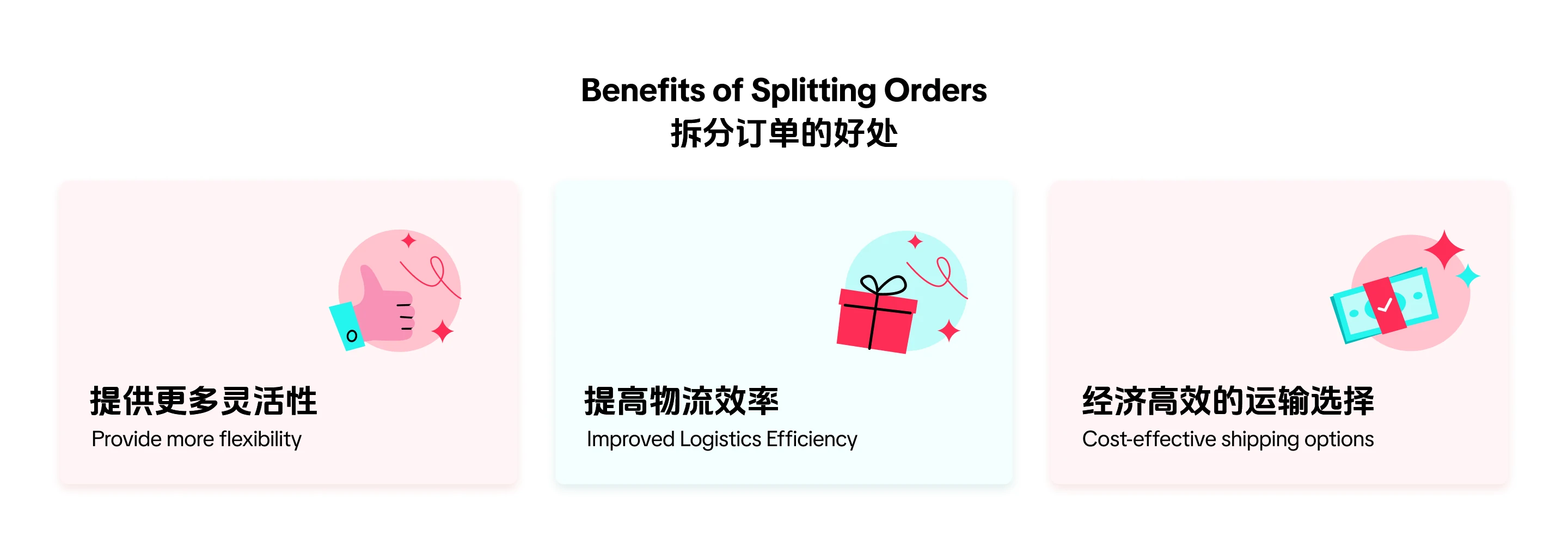

拆分订单的标准
为了提高卖家的灵活性,在满足以下条件时,可以使用拆分订单选项:
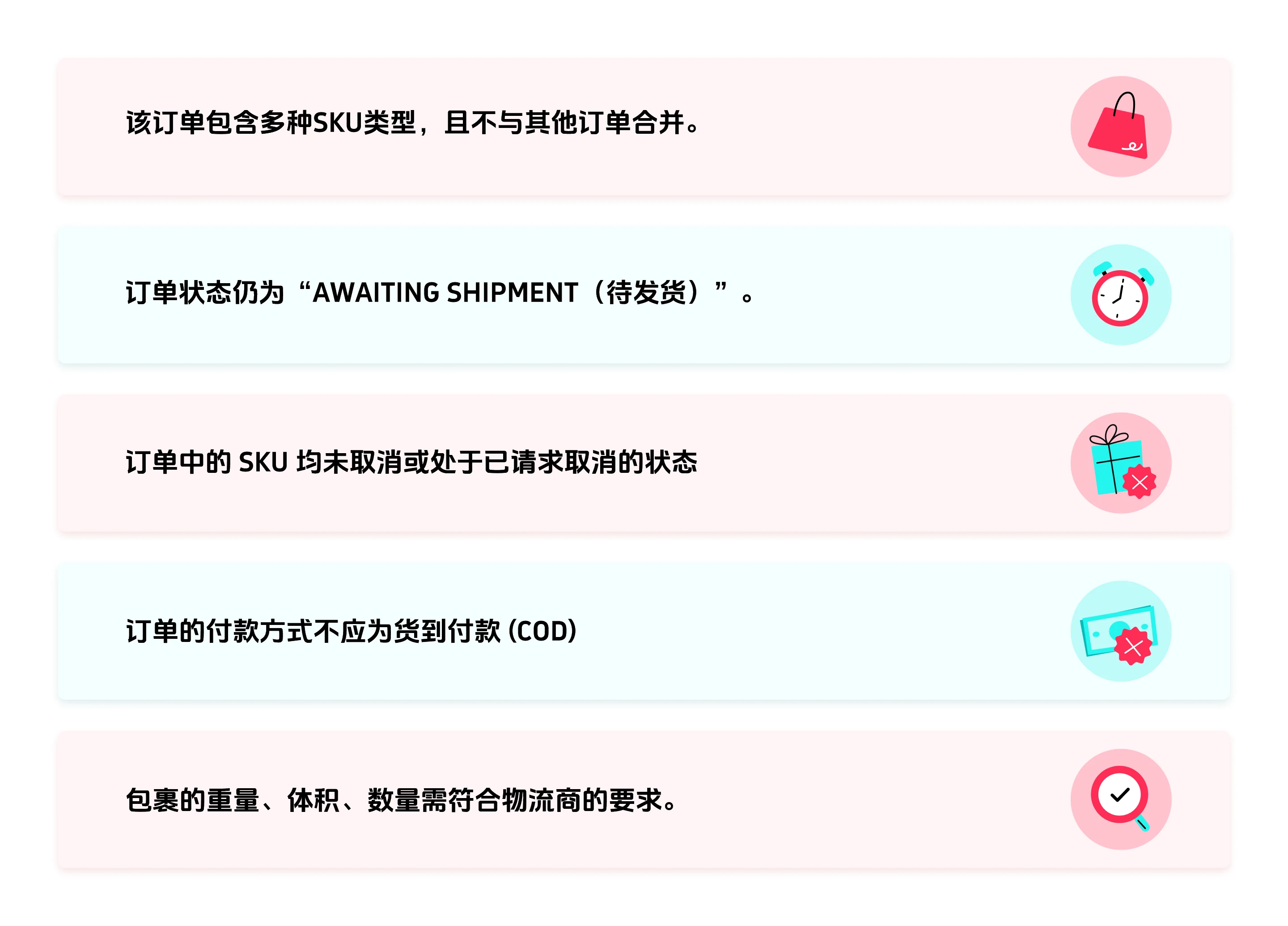
只要拆分订单处于“Awaiting Collection(等待取件)”状态之前的“Awaiting Shipment(等待发货)”流程,您就可以修改拆分订单。

如何拆分订单
只有在订单包含多个SKU且处于“Awaiting Packing(等待打包)”状态时,您才能拆分订单。按照以下简单步骤操作即可拆分订单:
1、进入“Orders(订单)” > “Manage Orders(管理订单)”页面,找到包含多种SKU类型的订单。为此,使用“Order Contents(订单内容)”筛选器并选择“Multiple SKUs(多个SKU)”。
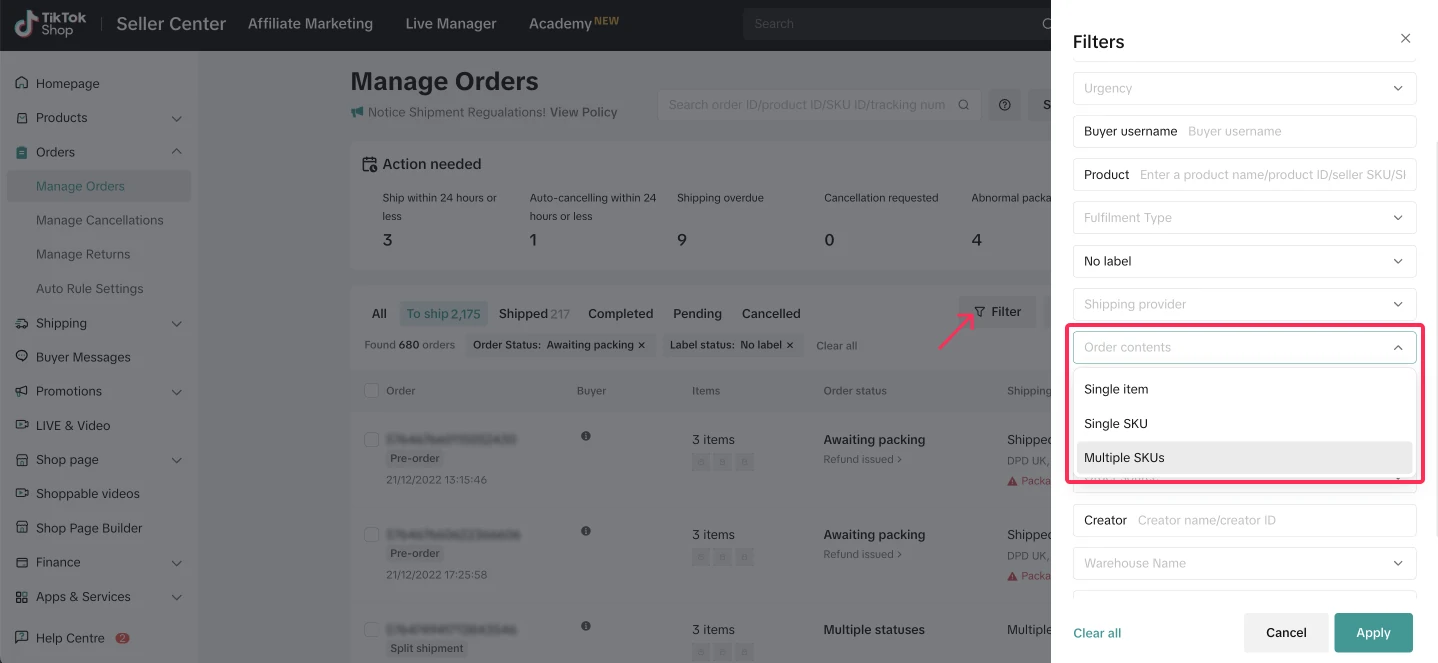
2、选择您要拆分的订单,点击下拉按钮,然后选择“Split Order(拆分订单)”。
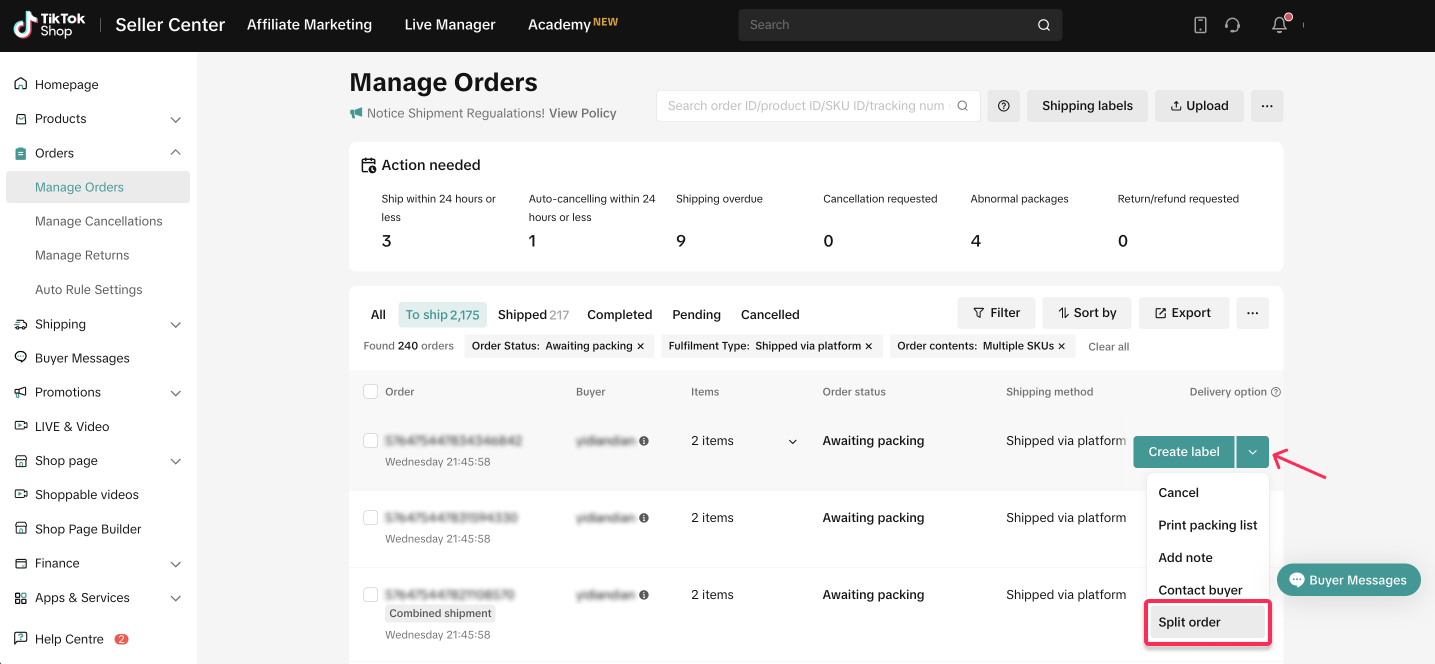
3、点击“Split Order(拆分订单)”按钮后,您将看到订单中的商品,并通过点击“Move to Another Package(移至另一个包裹)”选项,将它们拆分到不同的包裹中。您还可以将同一SKU的多个数量拆分到不同的包裹中。只需选择您要移动的商品数量,并将它们分配到您选择的包裹即可。
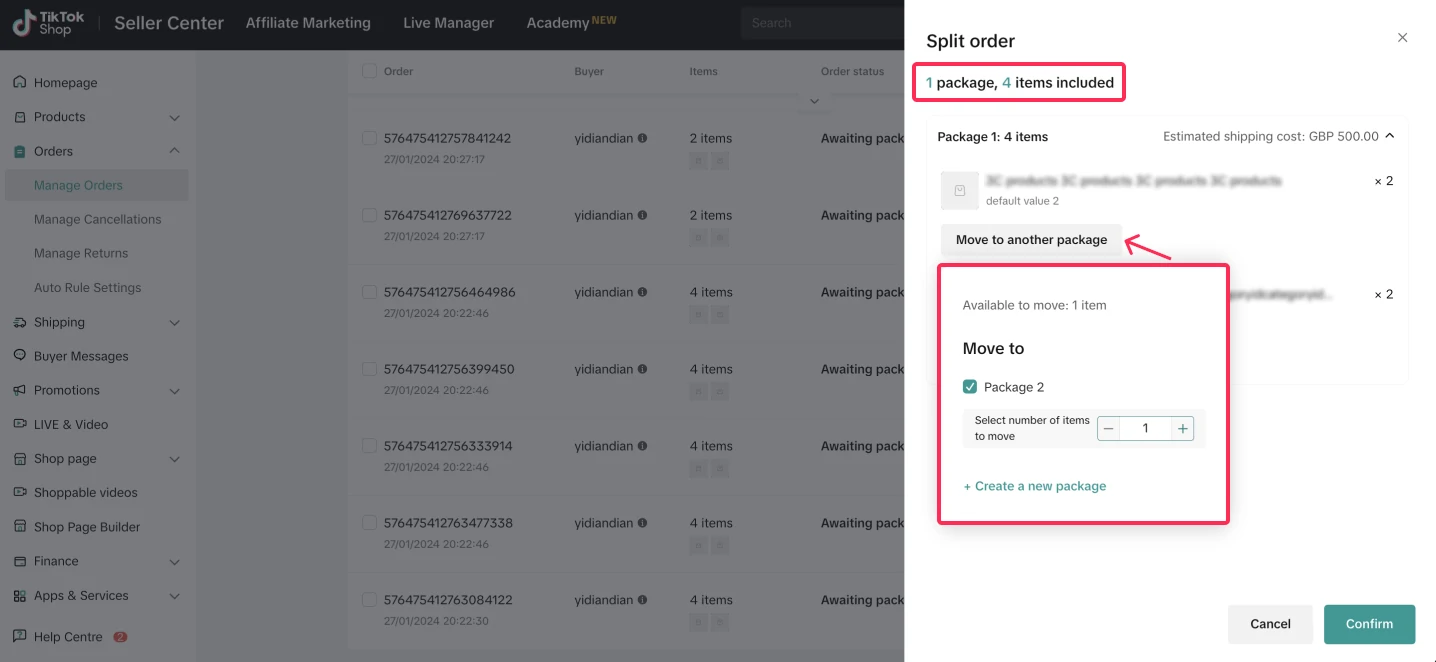
例如,对于包含SKU A(数量:1)、SKU B(数量:2)和SKU C(数量:3)的订单,您可以将其拆分为:
- 包裹1:SKU A(1个)
- 包裹2:SKU B(2个)
- 包裹3:SKU C(1个)
- 包裹4:SKU C(2个)
4、您现在会看到商品已被拆分为两个包裹。点击“Confirm(确认)”以确认包裹的拆分。
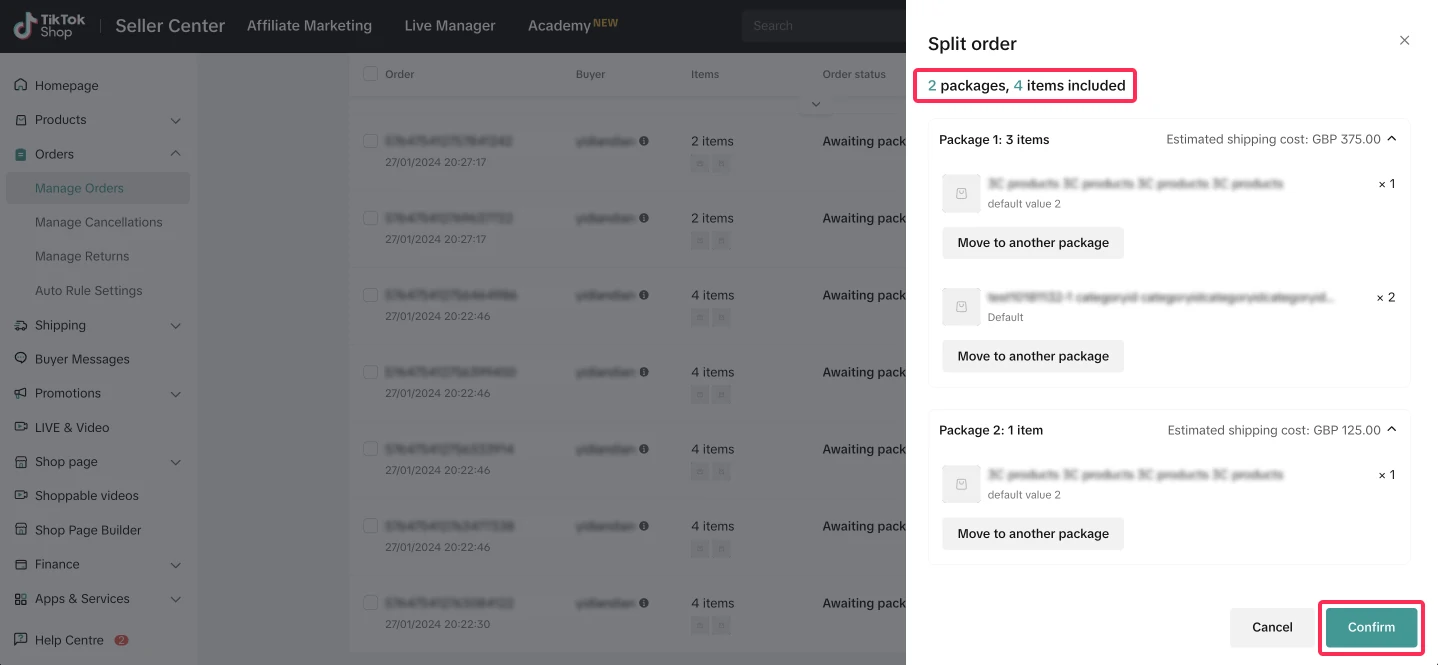

审核拆分订单
卖家可以在“Manage Orders(管理订单)”标签中审核其拆分订单。
1、前往“Orders(订单)” > “Manage Orders(管理订单)”。点击筛选器图标,然后进入 Order combine/split filter(订单合并/拆分筛选器)。接着,选择“Already Split(已拆分)”。
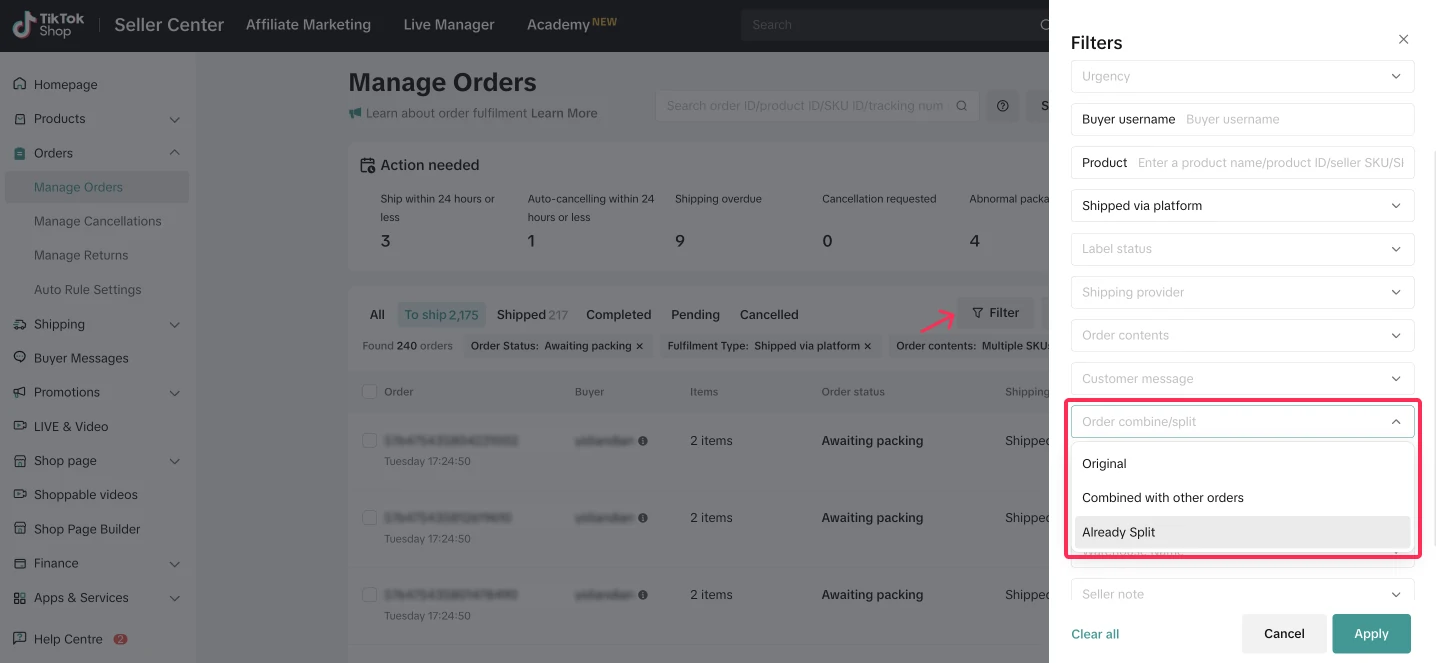
2、将显示带有“Split Shipment(拆分发货)”标签的拆分订单列表。您可以点击订单以查看详细信息。
3、您还可以通过点击“Export Orders(导出订单)”按钮下载这些订单。在导出的订单文件中,您会注意到已经拆分的订单在相同的订单ID下会有不同的包裹ID。

编辑拆分订单
只要拆分订单处于“Awaiting Packing(等待打包)”状态,您就可以对其进行更改。一旦订单转移到“Awaiting Collection(等待取件)”状态,就无法再进行进一步的调整。
以下是在“Manage Orders(管理订单)”页面中编辑拆分订单的方法:
1、筛选拆分订单并找到您想要编辑的订单。点击下拉按钮,选择“Edit Split(编辑拆分)”。
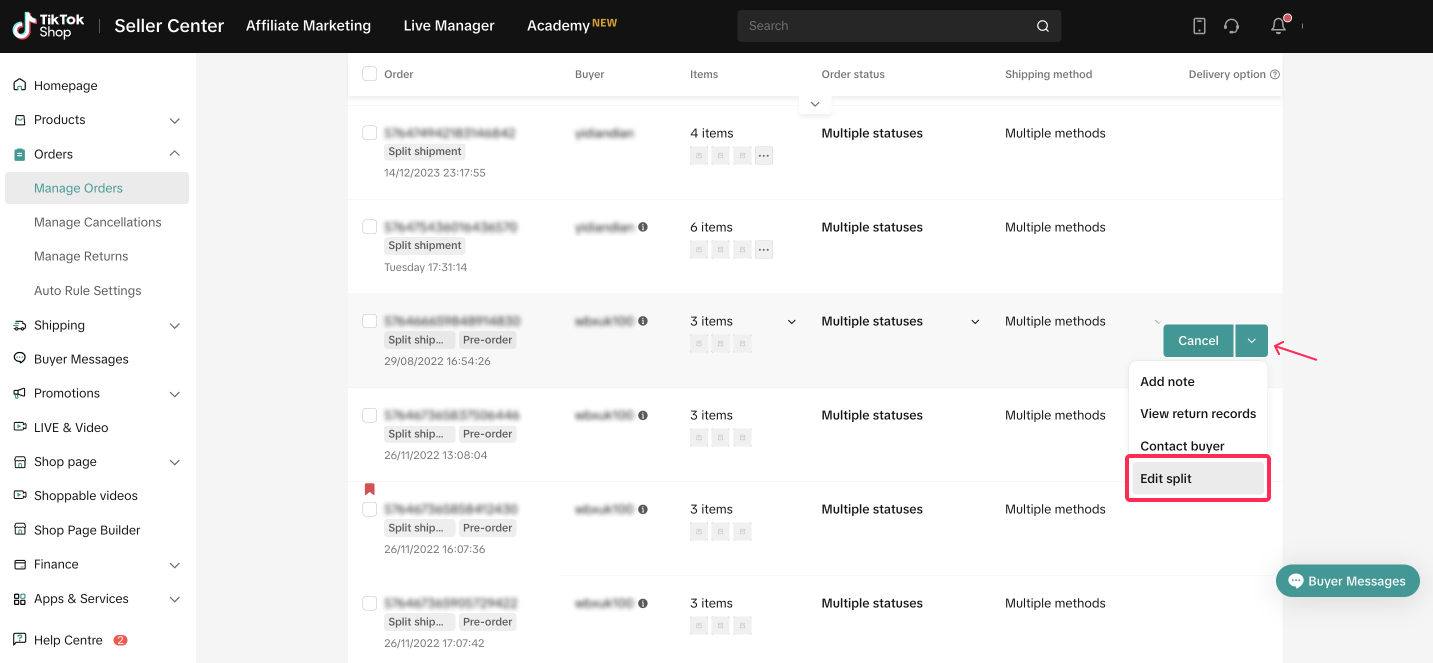
2、这将允许您拆分SKU或通过点击“Move to Another Package(移至另一个包裹)”将其移入新的包裹。您还可以选择要移动的商品数量,并将它们分配到您选择的包裹中。
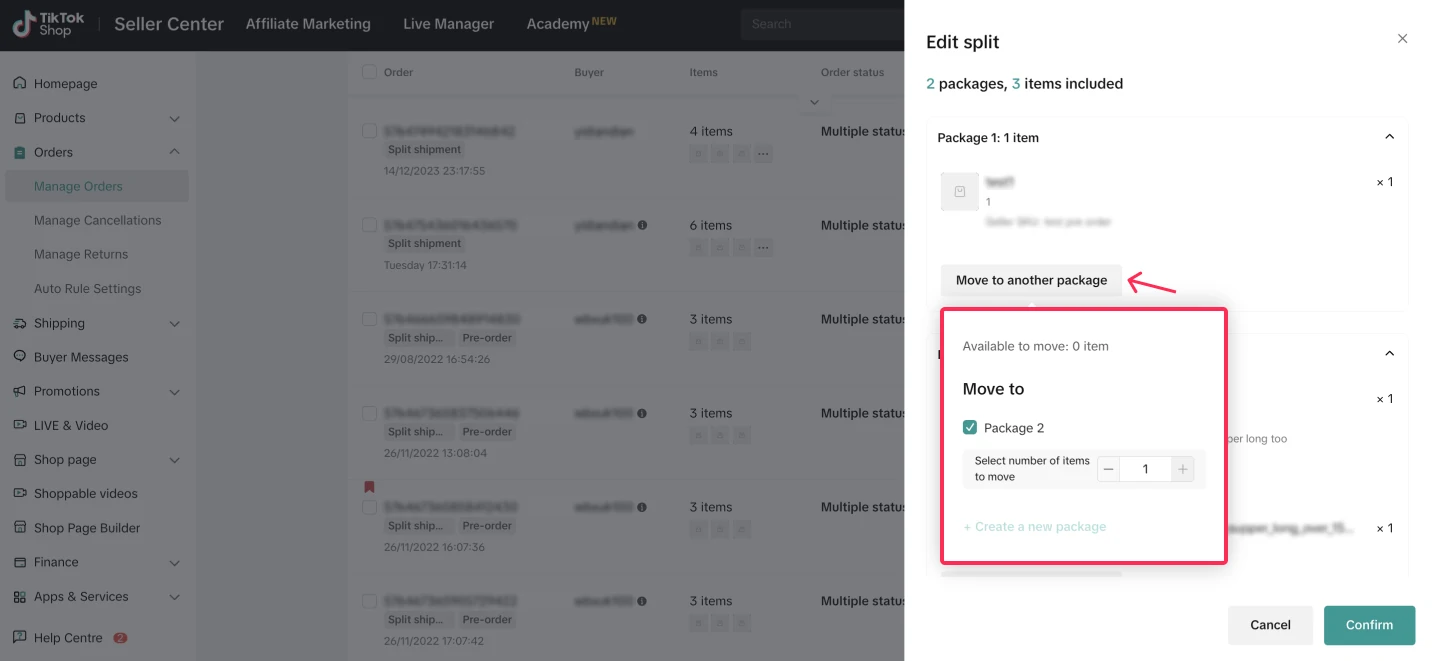
请注意,预计运费仅供参考。实际运费可能会因多种因素而有所不同。您可以在财务菜单下的 发票中心 查看实际运费。

查看配送状态
要检查拆分订单的配送状态,您有两种选择:
1、View Logistics(查看物流)按钮:在“Manage Orders(管理订单)”页面上,点击订单中的“View Logistics(查看物流)”按钮以检查交付状态。将弹出一个物流信息窗口,显示每个包裹的详细信息,并在不同的标签页中展示。
2、Order Information(订单信息)页面:通过点击“Manage Orders(管理订单)”页面上的订单编号访问订单信息页面。向下滚动以查看详细信息。
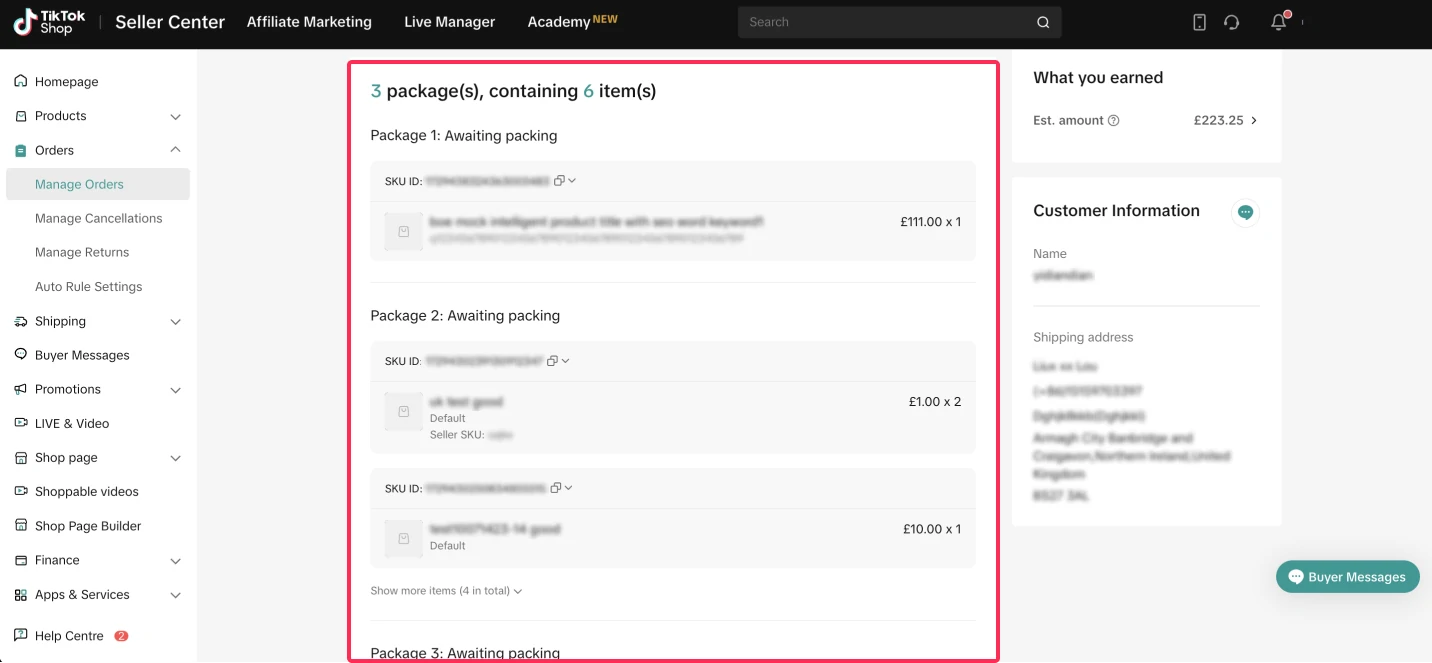
© 版权声明
文章版权归作者所有,未经允许请勿转载。
相关文章

暂无评论...
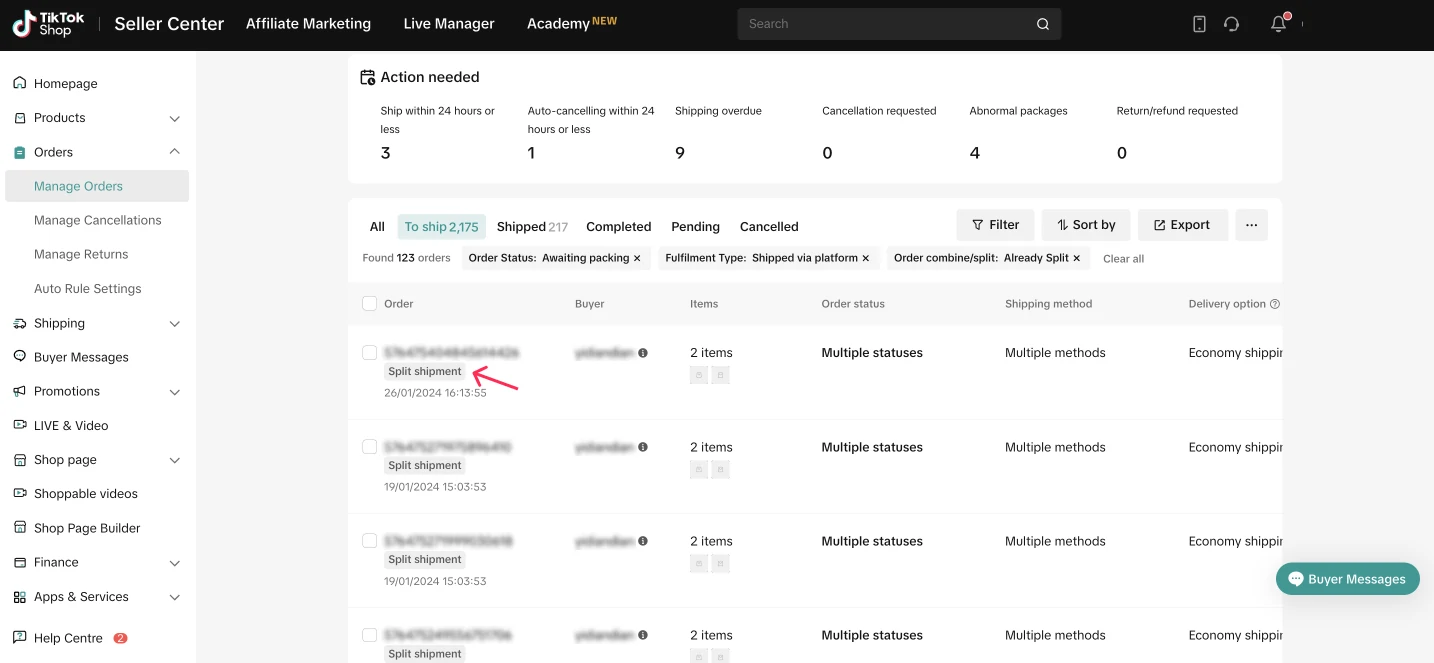
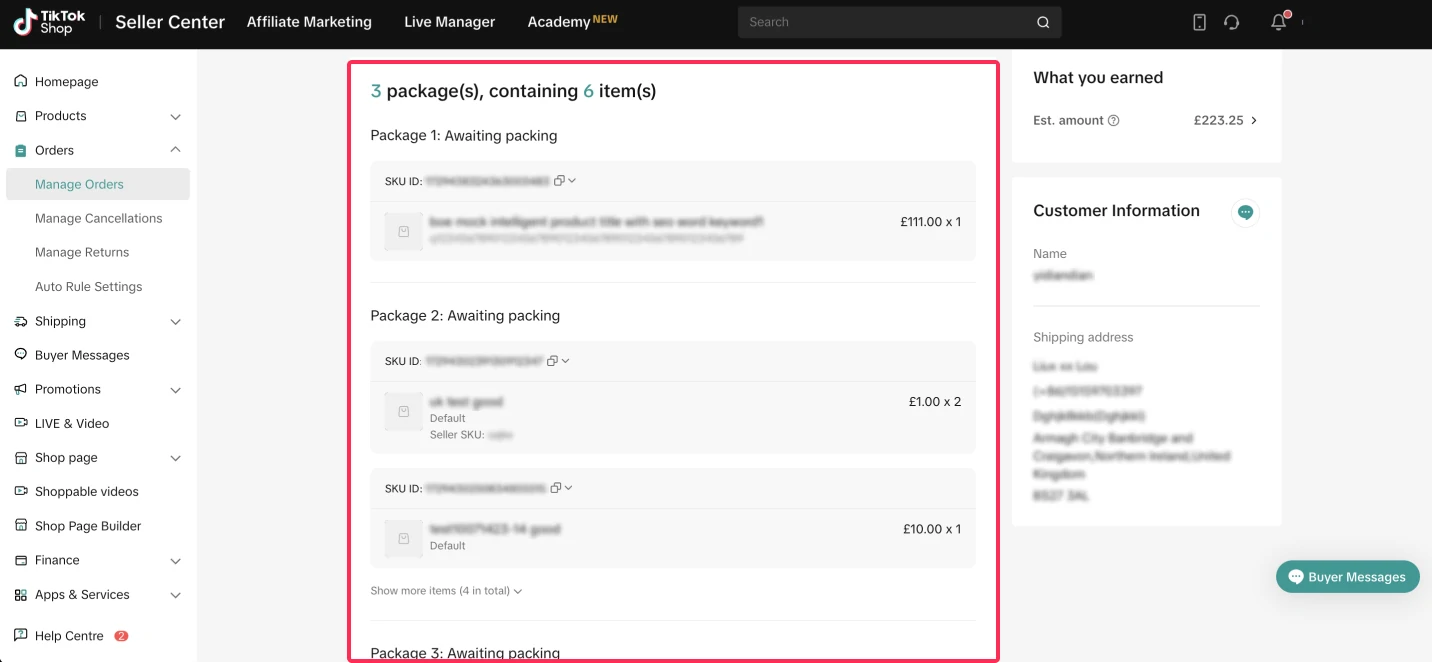
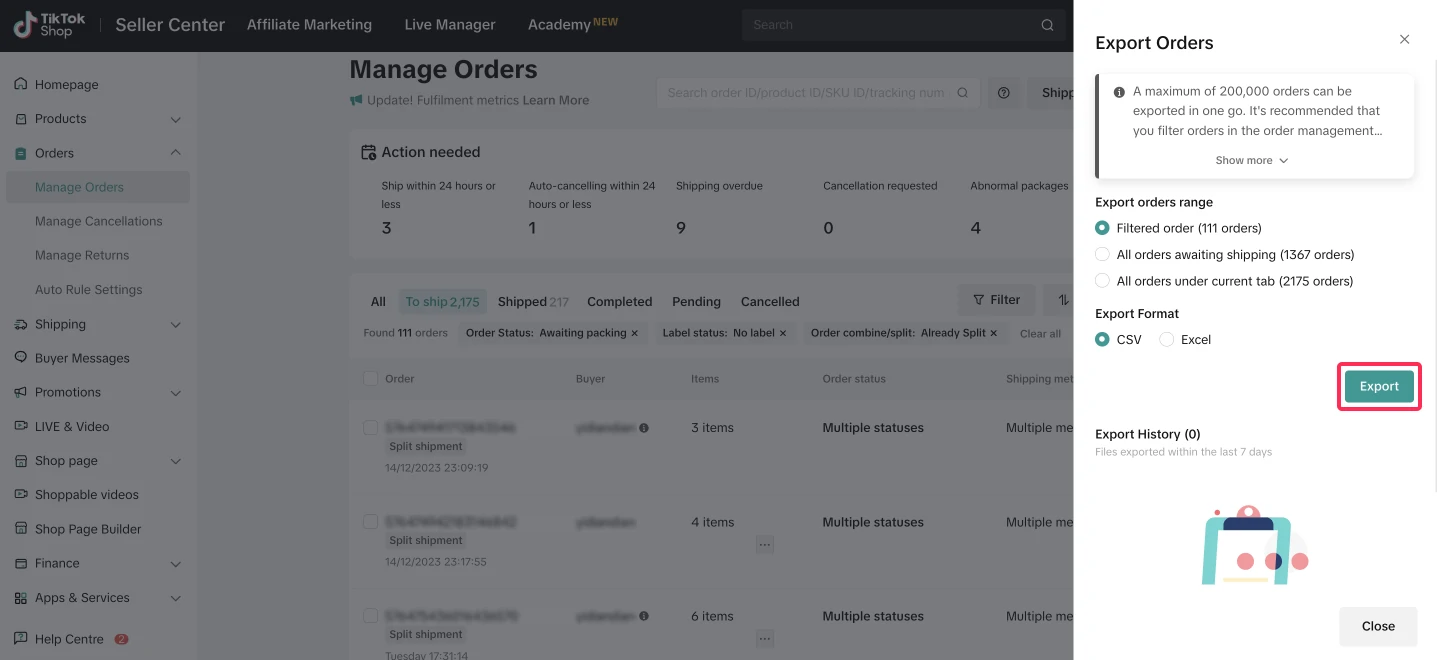

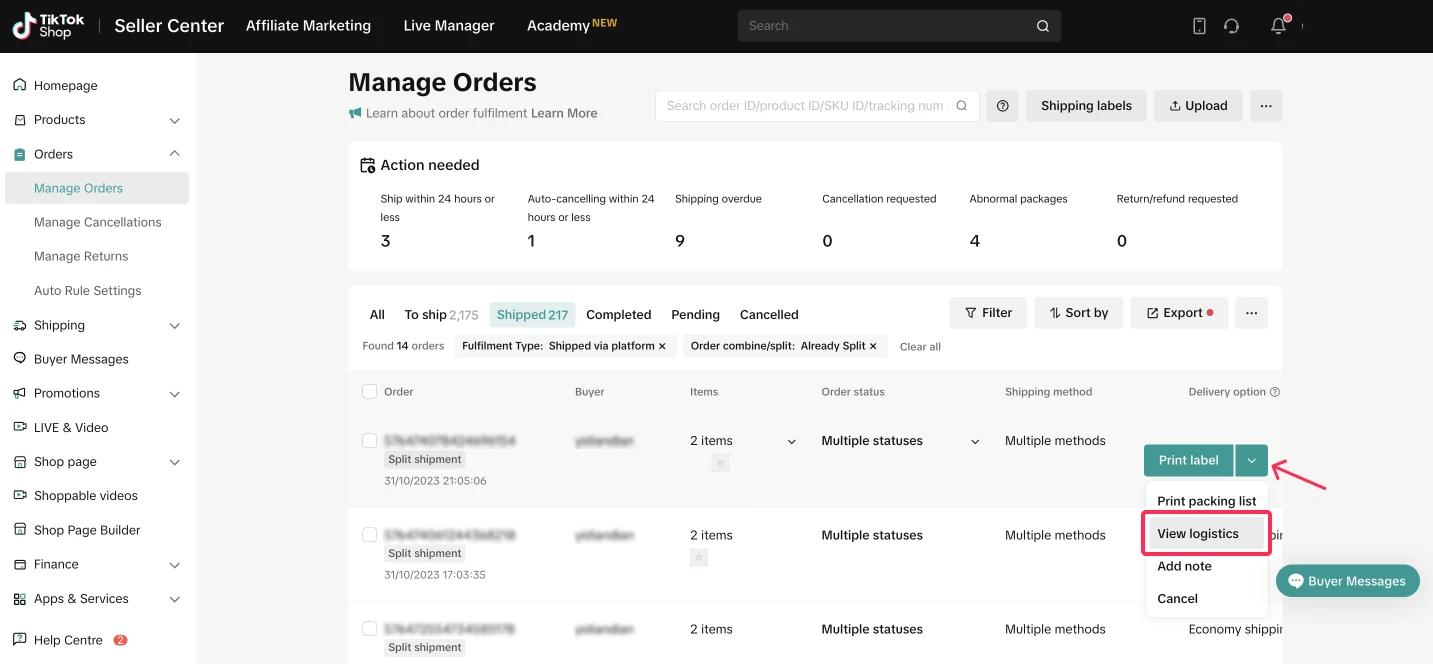
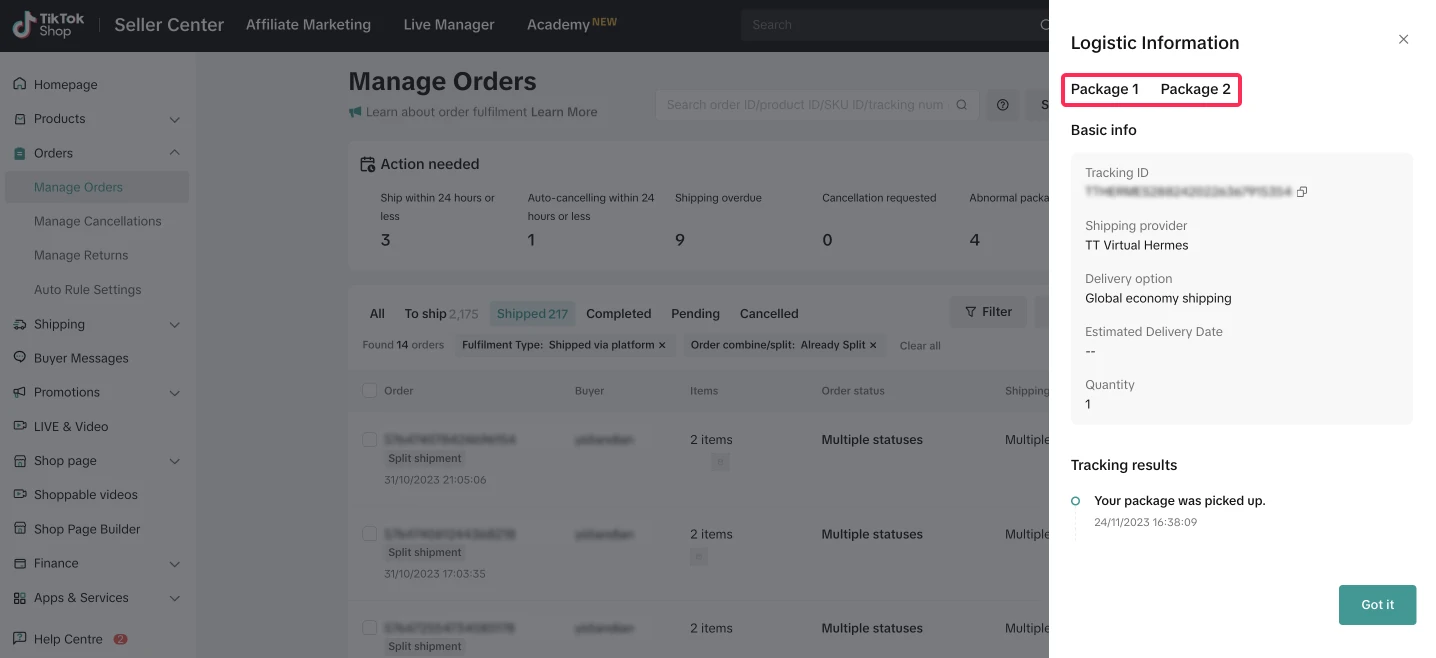



操作手册500px.webp)
